Ett filsystem på en enhet avgör hur data ärlagras och läses från en enhet. Tänk på det som en metod för att beställa information. Om du skulle gå till ett bibliotek, kommer böckerna där sannolikt att sorteras med Dewey Decimal System. Ett filsystem liknar det här konceptet. Det finns inte en hel del filsystem men det finns tillräckligt med dem för att användare ska behöva stoppa och tänka på vilket de vill använda. Om du har en enhet som finns på ett visst filsystem och du måste ändra den till en annan kan du enkelt göra det på Windows 10.
Byt filsystem på enheten
För att ändra filsystemet på en enhet påWindows 10, du har två olika inbyggda metoder som du kan använda dock varnas. När du ändrar filsystemet på en enhet raderar det först allt på den. Se till att säkerhetskopiera data innan du fortsätter. Du bör också veta att du inte kan ändra filsystemet på enheten som du har startat form, t.ex. om du kör Windows 10 från C-enheten kommer du inte att kunna ändra dess filsystem.
Ändra filsystem för enhet - Drive-format
Anslut enheten som du vill formatera till din Windows 10 PC. Öppna File Explorer och gå till den här datorn. Högerklicka på enheten och välj 'Format' från snabbmenyn.

Ett nytt fönster öppnas med en dropdown för ‘FileSystemet'. Öppna den och välj ett av de stöds filsystem som Windows 10 kan konvertera till. Om du vill kan du avmarkera alternativet 'Snabbformat'. Klicka på Start och enhetens filsystem kommer att ändras. Processen kommer att ta lite tid att slutföra beroende på enhetens storlek och om du väljer att inaktivera Quick Format eller inte.
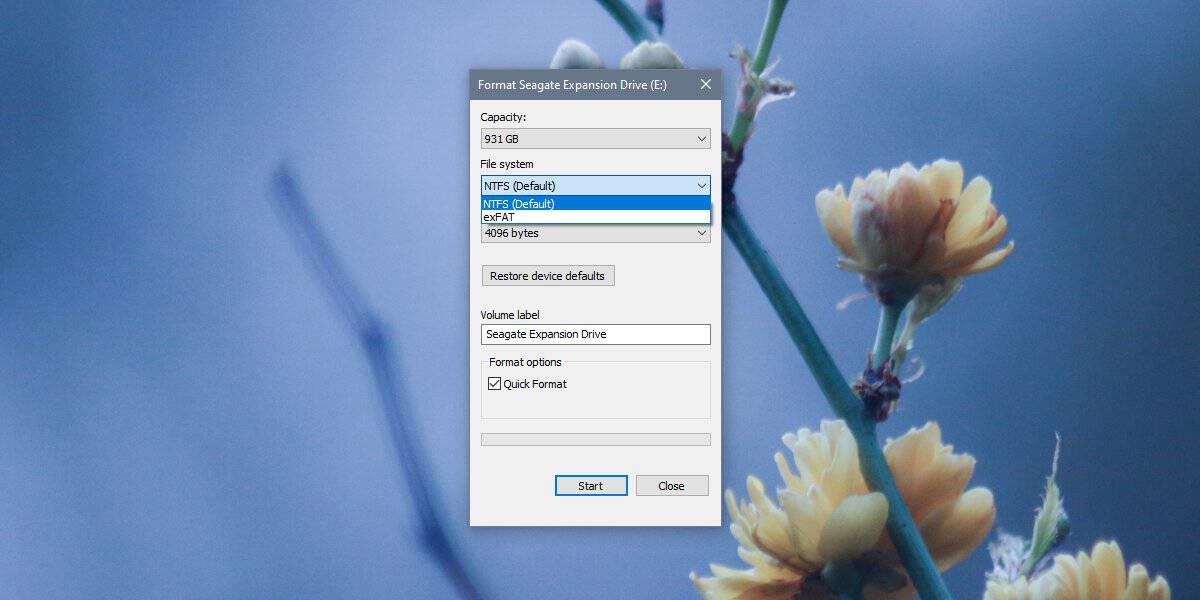
Byt filsystem för enhet - Diskhantering
Anslut din enhet till din dator. Öppna Windows-sökning och ange Diskhantering. Välj resultatet "Skapa och formatera hårddiskpartitioner".
Högerklicka på enheten som du vill ändra filsystemet i Diskhanteringsappen. Välj "Format" på snabbmenyn.
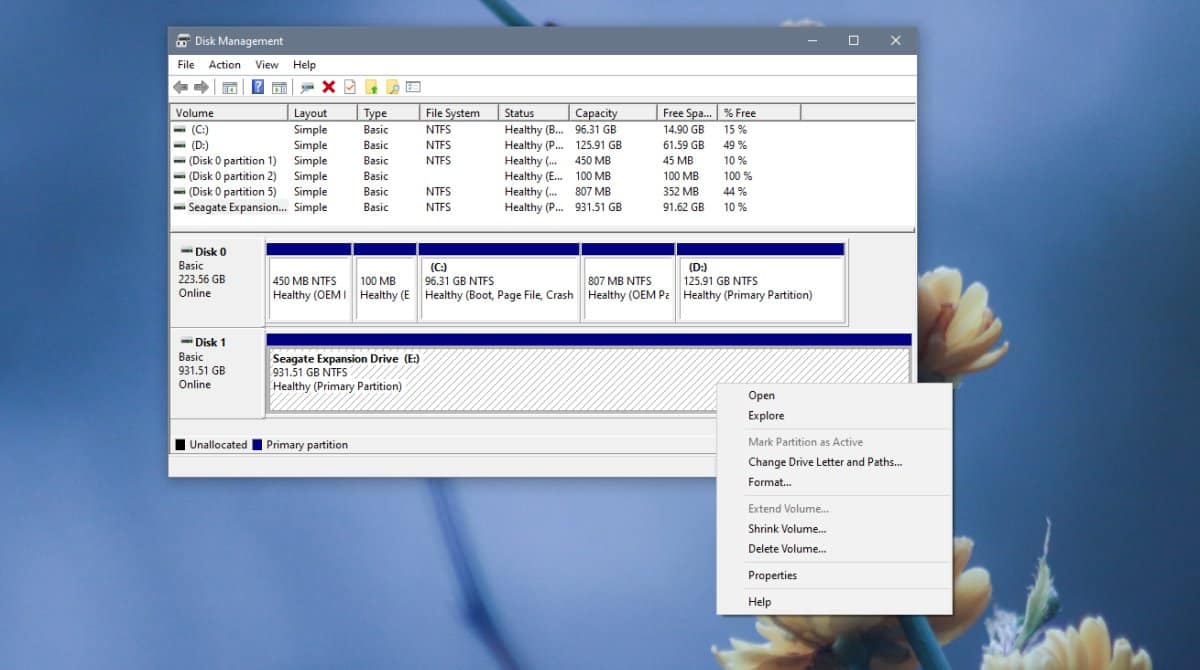
Öppna File System i fönstret som öppnasrullgardinsmenyn och välj vilket filsystem du vill använda för enheten. Klicka på OK, ändra andra inställningar / inställningar för enheten om du behöver, och låt sedan formatet och konverteringen slutföras.
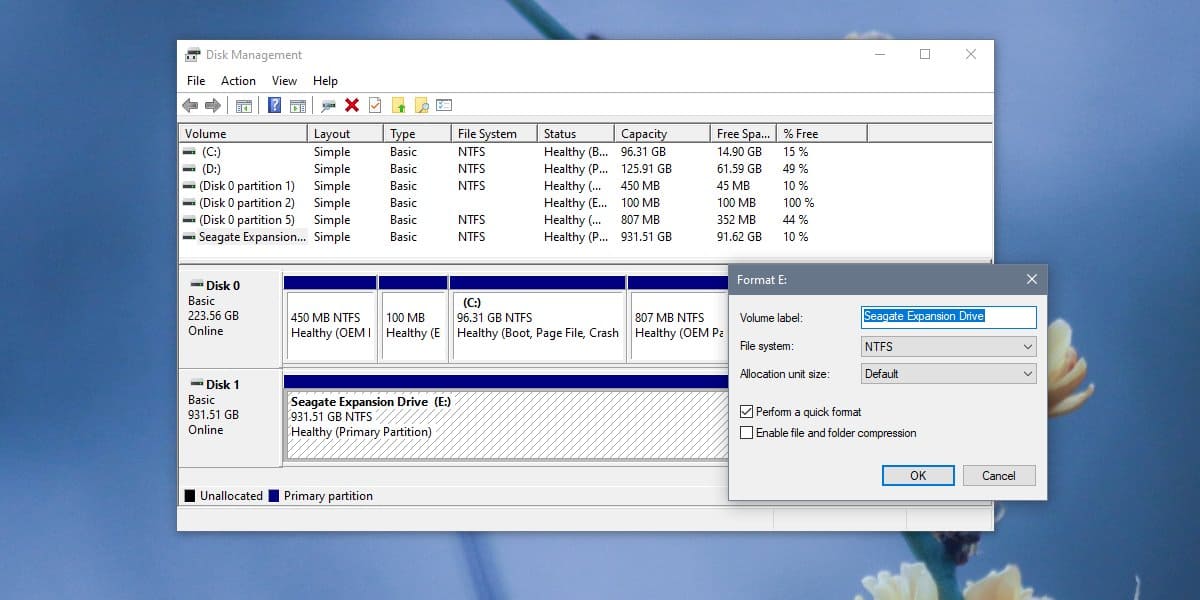
På Windows 10 kan du konvertera till NTFS,exFAT och FAT32, men alternativen kan variera beroende på vilken typ av enhet du vill ändra filsystemet till. Det finns andra filsystem förutom dessa tre, som Apples egna Apple-filsystem. Du behöver en Mac för att konvertera en enhet till det här filsystemet eller en betald app.










kommentarer